दो अलग-अलग Skype एप्लिकेशन हैं जो आप कर सकते हैंविंडोज 10 पर उपयोग। एक Win32 डेस्कटॉप संस्करण है जिसका उपयोग हम Skype लॉन्च के बाद से कर रहे हैं। यह अतीत में कई बार अपडेट किया गया है लेकिन यह अभी भी एक Win32 ऐप है जिसे आपको अपने सिस्टम पर मैन्युअल रूप से डाउनलोड और इंस्टॉल करना होगा। दूसरा स्काइप यूडब्ल्यूपी ऐप है जो पहले से ही विंडोज़ 10 में डिफ़ॉल्ट रूप से इंस्टॉल किया गया है। स्काइप यूडब्ल्यूपी ऐप अलग तरह से व्यवहार करता है और इसमें समान सेटिंग्स नहीं होती हैं, यही कारण है कि, यदि आप विंडोज़ 10 पर स्वचालित रूप से स्काइप साइनिंग को रोकना चाहते हैं, तो आप प्रत्येक ऐप प्रकार के लिए एक अलग विधि का उपयोग करना होगा।
स्काइप Win32 ऐप
Skype Win32 ऐप साइन इन रहता है, भले ही यहनहीं चल रहा है जब आप अपने Skype खाते में साइन इन करते हैं, तो आपके पास साइन इन रहने का विकल्प होता है। फिर आप ऐप छोड़ सकते हैं, या इसे बंद कर सकते हैं। डिफ़ॉल्ट रूप से, Skype Win32 ऐप लॉगिन पर लॉन्च होगा। ऐप को लॉगिन पर लॉन्च करने से रोकने के लिए, इसे खोलें और टूल> विकल्प पर जाएं।
सामान्य सेटिंग टैब में, आप दो देखेंगेविकल्प; स्काइप शुरू करें जब मैं विंडोज शुरू करता हूं, और स्काइप शुरू होने पर मुझे साइन इन करें। आप Windows को प्रारंभ करते समय साइन इन को अक्षम कर सकते हैं और ऐप को प्रारंभ कर सकते हैं, या जब आप Windows में साइन इन करते हैं, तब आप ऐप को अक्षम कर सकते हैं, लेकिन जब भी आप इसे खोलते हैं, तो यह आपको स्वचालित रूप से साइन इन करता है।

स्काइप यूडब्ल्यूपी
Skype UWP ऐप अपने से अलग व्यवहार करता हैWin32 संस्करण और आप इसे पसंद नहीं करेंगे। इसमें Win32 ऐप के दो साइन इन और स्टार्ट विकल्प नहीं हैं। वास्तव में, जब आप Windows प्रारंभ करते हैं, तो आप Skype UWP ऐप को शुरू होने से नहीं रोक सकते। यह हमेशा पृष्ठभूमि में चलने वाला है। यह कि आप नए संदेशों के लिए कैसे अलर्ट हैं। यदि आप UWP संस्करण में स्वचालित रूप से Skype साइनिंग को रोकना चाहते हैं तो आपके पास केवल एक विकल्प है; प्रस्थान करें। और कोई रास्ता नहीं है।
Skype UWP ऐप से साइन आउट करने के लिए, बाईं ओर स्थित अपने प्रोफ़ाइल चित्र पर क्लिक करें।
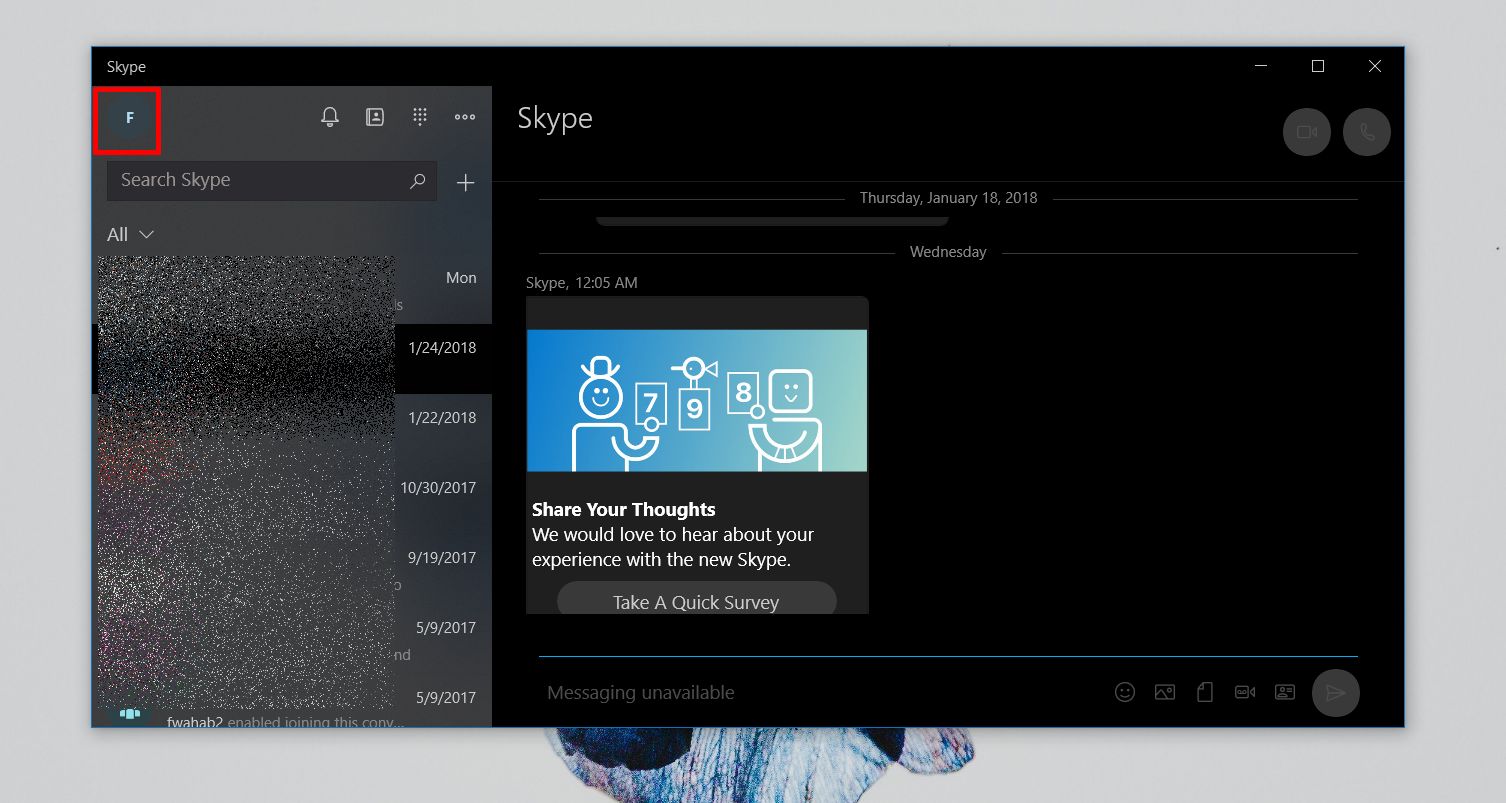
खुलने वाले छोटे मेनू को नीचे स्क्रॉल करें और आपको साइन आउट का विकल्प दिखाई देगा। Skype से साइन आउट करने के लिए इसे क्लिक करें। Skype UWP ऐप तब भी चलेगा जब आप विंडोज 10 शुरू करेंगे और इसे छोड़ने का कोई तरीका नहीं है।

यदि आप Skype UWP ऐप पसंद नहीं करते हैंआपको केवल विकल्प की पेशकश करनी है, इसके लिए ऐप को अनइंस्टॉल करना है और इसके स्थान पर Skype Win32 ऐप का उपयोग करना है। Skype UWP ऐप को अनइंस्टॉल करने के लिए, सेटिंग्स ऐप खोलें और सेटिंग्स के ऐप समूह पर जाएं। एप्लिकेशन और सुविधाओं टैब पर, ऐप सूची में Skype ऐप देखें। इसे क्लिक करें, और अनइंस्टॉल बटन पर क्लिक करें।













टिप्पणियाँ